No deje engañarse por las falsas llamadas de Apple
Malware específico de MacConocido también como: la estafa Call from Apple
Obtenga un escaneo gratuito y verifique si su computadora está infectada.
ELIMÍNELO AHORAPara usar el producto con todas las funciones, debe comprar una licencia para Combo Cleaner. 7 días de prueba gratuita limitada disponible. Combo Cleaner es propiedad y está operado por RCS LT, la empresa matriz de PCRisk.
¿Cómo evitar que se abran páginas fraudulentas en Mac?
¿Qué es el fraude Call from Apple?
Aumenta cada vez más el número de casos en los que estafadores se hacen pasar por agentes de atención al cliente de Apple y llaman a los usuarios para acceder remotamente a sus equipos. Hay muchos usuarios que reciben una llamada automática advirtiendo de que sus cuentas de Apple o iCloud han sido comprometidas. El objetivo principal de tales estafas es engañar a los usuarios para que permitan a los estafadores acceder a sus dispositivos a través de software legítimo. Le recomendamos encarecidamente ignorar esas llamadas y tener en cuenta que el servicio de atención al cliente real (oficial) de Apple nunca haría eso.
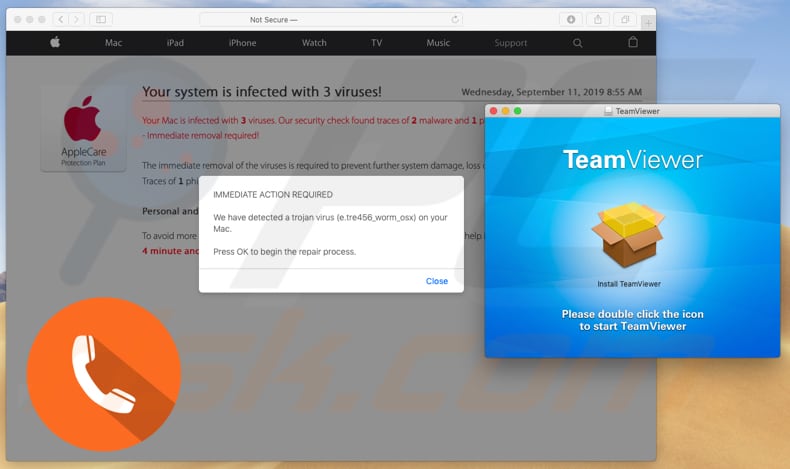
Muy a menudo, los estafadores tras esos fraudes phishing hacen más de una llamada. Se informa a los usuarios que contestan o devuelven llamadas al 1-800-275-2273 (u otro número que puedan usar los estafadores) de que han contacto con Atención al cliente de Apple. Básicamente, los estafadores aseguran que las cuentas iCloud o Apple del usuario han sido comprometidas y, para resolver este problema, es necesario permitir que accedan a su equipo remotamente cuanto antes. Los estafadores pedirán a los usuarios que les permitan acceder a sus equipos remotamente mediante herramientas de acceso remoto y que faciliten los identificadores necesarios para establecer la conexión entre el equipo del usuario y el equipo del estafador. Una vez conectados, suelen ejecutar falsos diagnósticos de virus que detectan falsas amenazas (software malicioso) y piden dinero por su eliminación. Sin embargo, pueden usar también las herramientas de acceso remoto para infectar los equipos con software malicioso real (como ransomware) que podría ocasionar graves daños como pérdidas económicas y de datos. O podrían usarlas para instalar software publicitario u otras apps no deseadas. Asimismo, los estafadores pueden pedir a los usuarios que introduzcan varios datos personales como usuarios y contraseñas de varias cuentas. Tenga en cuenta que los empleados del servicio de atención de Apple nunca pedirían a los usuarios acceder de forma remota a sus equipos ni que faciliten datos personales (credenciales), ni tampoco le llamarían. Es importante no fiarse de esas estafas telefónicas y aún más importante, no permita que los estafadores accedan a su equipo a través de alguna herramienta de acceso remoto. Si algún estafador pudo conectarse a su equipo de forma remota, le recomendamos entonces analizar su sistema operativo con un software antivirus de reputación como Combo Cleaner.
Hay muchos sitios fraudulentos que pueden abrirse con aplicaciones potencialmente no deseadas que se instalan en equipos o navegadores. Algunas de esas páginas pueden estar diseñadas para engañar a los usuarios en la instalación de herramientas de acceso remoto. Asimismo, las apps basura instaladas suelen estar diseñadas para recabar datos que los desarrolladores cederán a terceros (potencialmente, ciberdelincuentes) quienes hacen un mal uso para obtener beneficios. Normalmente, las apps basura recaban datos como direcciones IP del usuario, ubicaciones geográficas, direcciones de páginas abiertas, consultas introducidas en buscadores, etc.
| Nombre | la estafa Call from Apple |
| Tipo de amenaza | software malicioso de Mac malware, virus de Mac |
| Falsa afirmación | Los estafadores aseguran que el identificador de Apple, iCloud u otra cuenta ha sido comprometido. |
| Uno de los números de teléfono que usan los estafadores | 1-800-275-2273 |
| Plataformas de acceso remoto que los estafadores usan | GoToAssist, TeamViewer, FastSupport. |
| Síntomas | Su Mac se ve ralentizado más de lo normal, ve anuncios en ventanas emergentes, es redireccionado a sitios web sospechosos. |
| Información adicional | Las falsas llamadas se camuflan como llamadas de la empresa oficial Apple (se indica el número real, dirección, logo de Apple, etc.). |
| Daño | Pérdida económica, instalación de software malicioso, publicitario y otro software no deseado, rastreo de la navegación web (problemas de privacidad a la larga, sustracción de cuentas privadas.. |
| Eliminación |
Para eliminar posibles infecciones de malware, escanee su computadora con un software antivirus legítimo. Nuestros investigadores de seguridad recomiendan usar Combo Cleaner. Descargue Combo Cleaner para WindowsEl detector gratuito verifica si su equipo está infectado. Para usar el producto con todas las funciones, debe comprar una licencia para Combo Cleaner. 7 días de prueba gratuita limitada disponible. Combo Cleaner es propiedad y está operado por RCS LT, la empresa matriz de PCRisk. |
Algunos ejemplos de plataformas de acceso remoto (o páginas fraudulentas) que usan los ciberdelincuentes para engañar a los usuarios permitiendo el control de sus equipos son GoToAssist, FastSupport y TeamViewer. Por regla general, los estafadores prefieren infectar equipos con software malicioso, extraer datos personales, timar a los usuarios pidiendo pagos por servicios, etc. Para evitar cualquier posible problema que pueda originarse en páginas fraudulentas, le recomendamos encarecidamente no fiarse de ellas y cerrarlas en cuanto se abran. Asimismo, le recomendamos desinstalar todas las apps basura que hayan podido instalarse en sus navegadores o sistemas operativos.
¿Cómo se instalaron aplicaciones potencialmente no deseadas en mi equipo?
Normalmente, los usuarios descargan e instalan apps basura al hacer clic en anuncios engañosos o cuando se incluyen en instaladores de otro software. Incluir apps no deseadas en instaladores de descarga o instalación de otros programas se llama "empaquetado". Normalmente, la información sobre otras apps se oculta en las partes personalizadas, avanzadas y similares de los asistentes. Los usaurios que no comprueban ni cambian estos ajustes dan permiso para que se descarguen o instalen varias apps basura junto con el software deseado que se descargó voluntariamente de internet. En otros casos, las apps basura se descargan o instalan cuando hacen clic en anuncios poco fiables o engañosos diseñados para ejecutar ciertos scripts que inician los procesos de descarga o instalación.
¿Cómo evitar que se instalen aplicaciones potencialmente no deseadas?
Le recomendamos descargar todos los programas de páginas oficiales usando enlaces de descarga directa. Otras fuentes como sitios web no oficiales, otros asistentes de descarga, redes P2P (clientes torrent, eMule, etc.) no deberían usarse. Instale y descargue el software de forma adecuada: verifique siempre los ajustes "personalizados", "avanzados" de todos los asistentes y rechace las ofertas para descargar o instalar apps adicionales. Evite visitar sitios web dudosos (como apuestas, pornografía, citas de adultos, etc.) y no haga clic en anuncios que se muestran en ellos. Esos anuncios suelen redireccionar a los usuarios a sitios web dudosos y potencialmente maliciosos. Por regla general, los redireccionamientos no deseados y anuncios intrusivos vienen ocasionados por apps basura que se instalan en sistemas o navegadores. Si hay extensiones sospechosas, complementos o plug-ins instalados en un navegador, deberían eliminarse. Lo mismo aplica al software de este tipo que se instala en el sistema operativo. Si su equipo está ya infectado con aplicaciones potencialmente no deseadas, le recomendamos realizar un análisis con Combo Cleaner Antivirus para Windows para eliminarlas de forma automática.
Ejemplos de servicios de acceso remoto usados por ciberdelincuentes:
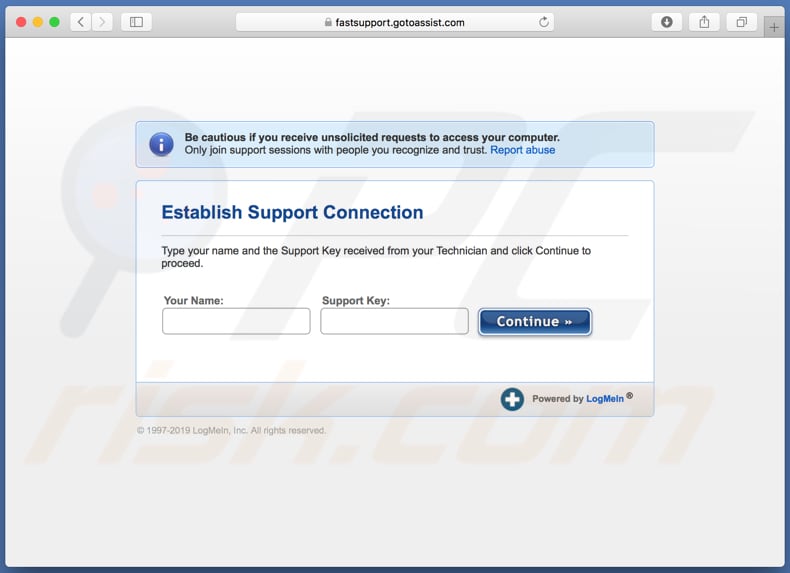
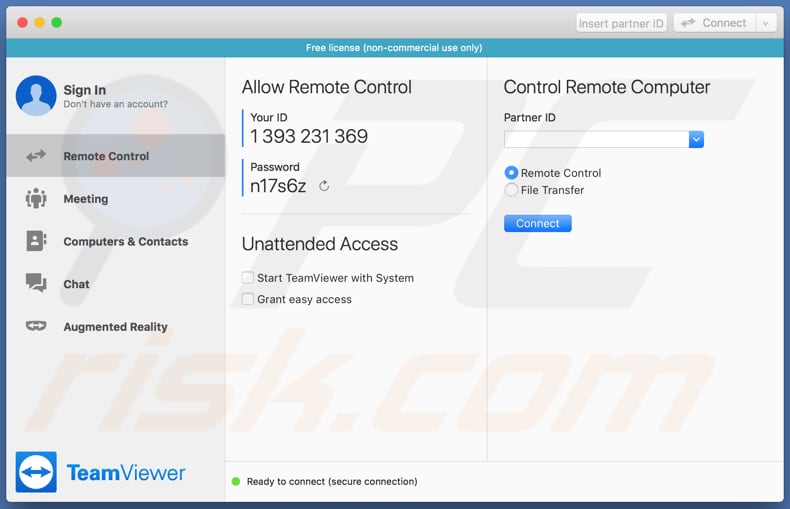
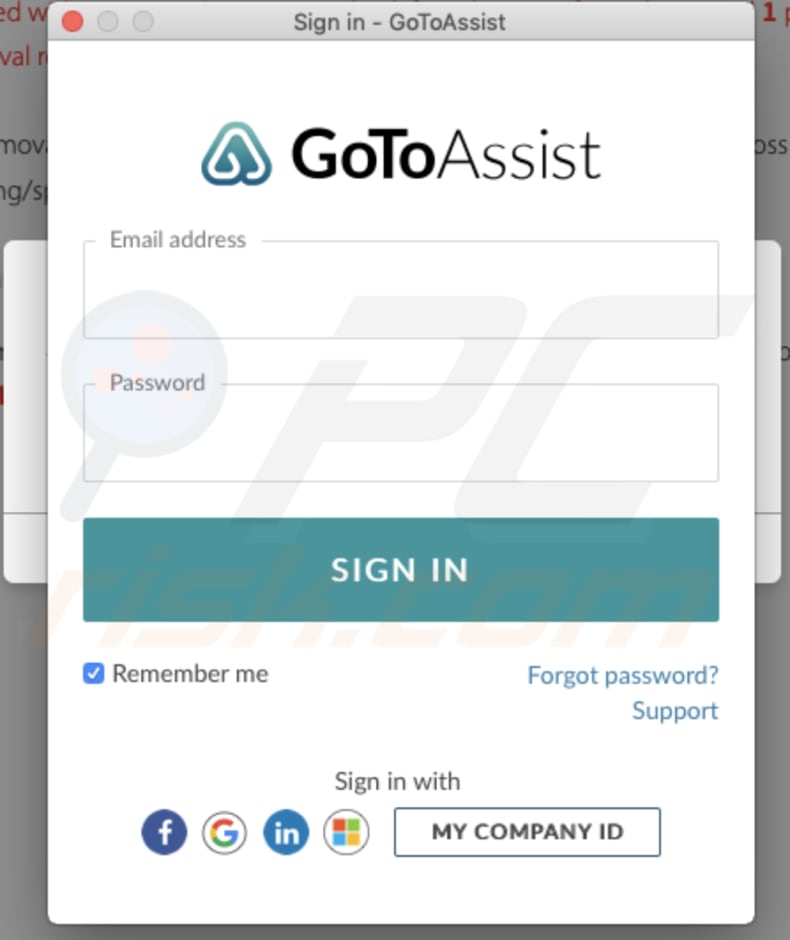
Eliminación automática instantánea de malware:
La eliminación manual de amenazas puede ser un proceso largo y complicado que requiere conocimientos informáticos avanzados. Combo Cleaner es una herramienta profesional para eliminar malware de forma automática, que está recomendado para eliminar malware. Descárguelo haciendo clic en el siguiente botón:
DESCARGAR Combo CleanerSi decide descargar este programa, quiere decir que usted está conforme con nuestra Política de privacidad y Condiciones de uso. Para usar el producto con todas las funciones, debe comprar una licencia para Combo Cleaner. 7 días de prueba gratuita limitada disponible. Combo Cleaner es propiedad y está operado por RCS LT, la empresa matriz de PCRisk.
Menú rápido:
- ¿Qué es el fraude Call from Apple?
- PASO 1. Eliminar los archivos y carpetas relacionados con la aplicación no deseada de OSX.
- PASO 2. Eliminar extensiones malintencionadas de Safari..
- PASO 3. Eliminar complementos malintencionados de Google Chrome.
- PASO 4. Eliminar los complementos potencialmente no deseados de Mozilla Firefox.
Este vídeo muestra cómo eliminar el software publicitario y secuestradores de navegador de un equipo Mac:
Eliminar aplicaciones potencialmente no deseadas:
Elimine las aplicaciones potencialmente no deseadas de la carpeta "Aplicaciones":

Haga clic en el icono Finder. En la ventana del Finder, seleccione "Aplicaciones". En la carpeta de aplicaciones, busque por "MPlayerX", "NicePlayer" o cualquier aplicación sospechosa y arrástrelas hasta la papelera. Tras eliminar las aplicaciones "basura" responsables de que aparezcan anuncios en línea, analice su Mac con un antivirus para descubrir elementos no deseados que puedan seguir ahí.
DESCARGAR eliminador de infecciones de malware
Combo Cleaner verifica si su equipo está infectado. Para usar el producto con todas las funciones, debe comprar una licencia para Combo Cleaner. 7 días de prueba gratuita limitada disponible. Combo Cleaner es propiedad y está operado por RCS LT, la empresa matriz de PCRisk.
Elimine los archivos y carpetas vinculados al la estafa call from apple:

Haga clic en el icono del Finder: en el menú superior. Seleccione "Ir" y haga clic en "Ir a la carpeta...".
 Compruebe si hay archivos generados por adware en la carpeta /Library/LaunchAgents:
Compruebe si hay archivos generados por adware en la carpeta /Library/LaunchAgents:

En el campo de texto de "Ir a la carpeta...", introduzca: /Library/LaunchAgents

En la carpeta “LaunchAgents”, revise si hay cualquier tipo de archivo sospechoso que se haya instalado recientemente y envíelo a la Papelera. Ejemplos de archivos generados por adware: “installmac.AppRemoval.plist”, “myppes.download.plist”, “mykotlerino.ltvbit.plist”, “kuklorest.update.plist”, etc. El software publicitario suele instalar varios archivos siguiendo el mismo patrón.
 Revise si hay archivos generados por el adware en la carpeta /Library/Application Support:
Revise si hay archivos generados por el adware en la carpeta /Library/Application Support:

En el campo de texto de "Ir a la carpeta...", introduzca: /Library/Application Support

En la carpeta “Application Support”, mire si hay carpetas sospechosas que se hayan añadido recientemente. Por ejemplo, “MplayerX” o “NicePlayer” y, en tal caso, envíe esas carpetas a la Papelera.
 Revise si hay archivos vinculados al software publicitario en la carpeta ~/Library/LaunchAgents:
Revise si hay archivos vinculados al software publicitario en la carpeta ~/Library/LaunchAgents:

En el campo de texto de "Ir a la carpeta...", introduzca: ~/Library/LaunchAgents

En la carpeta “LaunchAgents”, revise si hay cualquier tipo de archivo sospechoso que se haya instalado recientemente y envíelo a la Papelera. Ejemplos de archivos generados por adware: “installmac.AppRemoval.plist”, “myppes.download.plist”, “mykotlerino.ltvbit.plist”, “kuklorest.update.plist”, etc. El software publicitario suele instalar varios archivos siguiendo el mismo patrón.
 Compruebe si hay archivos generados por adware en la carpeta /Library/LaunchDaemons:
Compruebe si hay archivos generados por adware en la carpeta /Library/LaunchDaemons:

En el campo de texto de "Ir a la carpeta...", introduzca: /Library/LaunchDaemons

En la carpeta “LaunchDaemons”, mire si se han añadido recientemente archivos sospechosos. Por ejemplo, “com.aoudad.net-preferences.plist”, “com.myppes.net-preferences.plist”, "com.kuklorest.net-preferences.plist”, “com.avickUpd.plist”, etc., y, en tal caso, envíelos a la Papelera.
 Analice su equipo Mac con Combo Cleaner:
Analice su equipo Mac con Combo Cleaner:
Si ha seguido todos los pasos siguiendo el orden correcto, su equipo Mac debería encontrarse libre de infecciones. Para asegurarse de que su sistema no está infectado, analícelo con el antivirus Combo Cleaner. Descárguelo AQUÍ. Tras descargar el archivo, haga doble clic sobre el instalador combocleaner.dmg; en la nueva ventana, arrastre el icono de Combo Cleaner hasta el icono de Aplicaciones. Seguidamente, abra el launchpad y haga clic en el icono de Combo Cleaner. Espere a que Combo Cleaner actualice la base de datos de definiciones de viru y haga clic en el botón "Start Combo Scan".

Combo Cleaner bucará infecciones de software malicioso en su equipo. Si el resultado del análisis antivirus es "no threats found", quiere decir que puede continuar con la guía de desinfección; de lo contrario, se recomineda eliminar las infecciones encontradas antes de continuar.

Tras eliminar los archivos y carpetas generados por el software publicitario, siga eliminando las extensiones dudosas de sus navegadores web.
Eliminar el la estafa call from apple de los navegadores web:
 Eliminar extensiones maliciosas de Safari:
Eliminar extensiones maliciosas de Safari:
Eliminar las extensiones vinculadas a la estafa call from apple de Safari:

Abra el navegador Safari; desde la barra de menú, seleccione "Safari" y haga clic en "Preferencias...".

En la ventana de preferencias, seleccione "Extensiones" y revise si se han añadido recientemente extensiones sospechosas. Si las encuentra, haga clic en el botón "Desinstalar" junto a ellas. Tenga en cuenta que puede desinstalar de forma segura todas las extensiones de su navegador Safari, ya que ninguna de ellas es imprescindible para el normal funcionamiento del navegador.
- Si sigue teniendo problemas con los redireccionamientos de navegador y anuncios no deseados, restaure Safari.
 Eliminar complementos maliciosos de Mozilla Firefox:
Eliminar complementos maliciosos de Mozilla Firefox:
Eliminar los complementos vinculados a la estafa call from apple de Mozilla Firefox:

Abra su navegador Mozilla Firefox. En la parte superior derecha de la pantalla, haga clic en "Abrir Menú" (tres líneas horizontales). Del menú desplegado, elija "Complementos".

Seleccione la pestaña "Extensiones" y mire si se han añadido recientemente complementos sospechosos. Si las encuentra, haga clic en el botón "Eliminar" junto a ellas. Tenga en cuenta que puede desinstalar de forma segura todas las extensiones de su navegador Mozilla Firefox, ya que ninguna de ellas es imprescindible para el normal funcionamiento del navegador.
- Si sigue teniendo problemas con los redireccionamientos de navegador y anuncios no deseados, restablezca Mozilla Firefox.
 Eliminar extensiones maliciosas de Google Chrome:
Eliminar extensiones maliciosas de Google Chrome:
Eliminar los complementos vinculados a la estafa call from apple en Google Chrome:

Abra Google Chrome y haga clic en el botón "menú de Chrome" (tres barras horizontales) ubicado en la parte superior derecha de la pantalla del navegador. Del menú desplegable, seleccione "Más herramientas" y haga clic en "Extensiones".

En la pantalla "Extensiones", mire si se han añadido recientemente complementos sospechosos. Si los encuentra, haga clic en el botón de la papelera junto a ellos. Tenga en cuenta que puede desinstalar de forma segura todas las extensiones de su navegador Google Chrome, ya que ninguna de ellas es imprescindible para el normal funcionamiento del navegador.
- Si sigue teniendo problemas con los redireccionamientos de navegador y anuncios no deseados, restablezca Google Chrome.
Compartir:

Tomas Meskauskas
Investigador experto en seguridad, analista profesional de malware
Me apasiona todo lo relacionado con seguridad informática y tecnología. Me avala una experiencia de más de 10 años trabajando para varias empresas de reparación de problemas técnicos y seguridad on-line. Como editor y autor de PCrisk, llevo trabajando desde 2010. Sígueme en Twitter y LinkedIn para no perderte nada sobre las últimas amenazas de seguridad en internet.
El portal de seguridad PCrisk es ofrecido por la empresa RCS LT.
Investigadores de seguridad han unido fuerzas para ayudar a educar a los usuarios de ordenadores sobre las últimas amenazas de seguridad en línea. Más información sobre la empresa RCS LT.
Nuestras guías de desinfección de software malicioso son gratuitas. No obstante, si desea colaborar, puede realizar una donación.
DonarEl portal de seguridad PCrisk es ofrecido por la empresa RCS LT.
Investigadores de seguridad han unido fuerzas para ayudar a educar a los usuarios de ordenadores sobre las últimas amenazas de seguridad en línea. Más información sobre la empresa RCS LT.
Nuestras guías de desinfección de software malicioso son gratuitas. No obstante, si desea colaborar, puede realizar una donación.
Donar
▼ Mostrar discusión